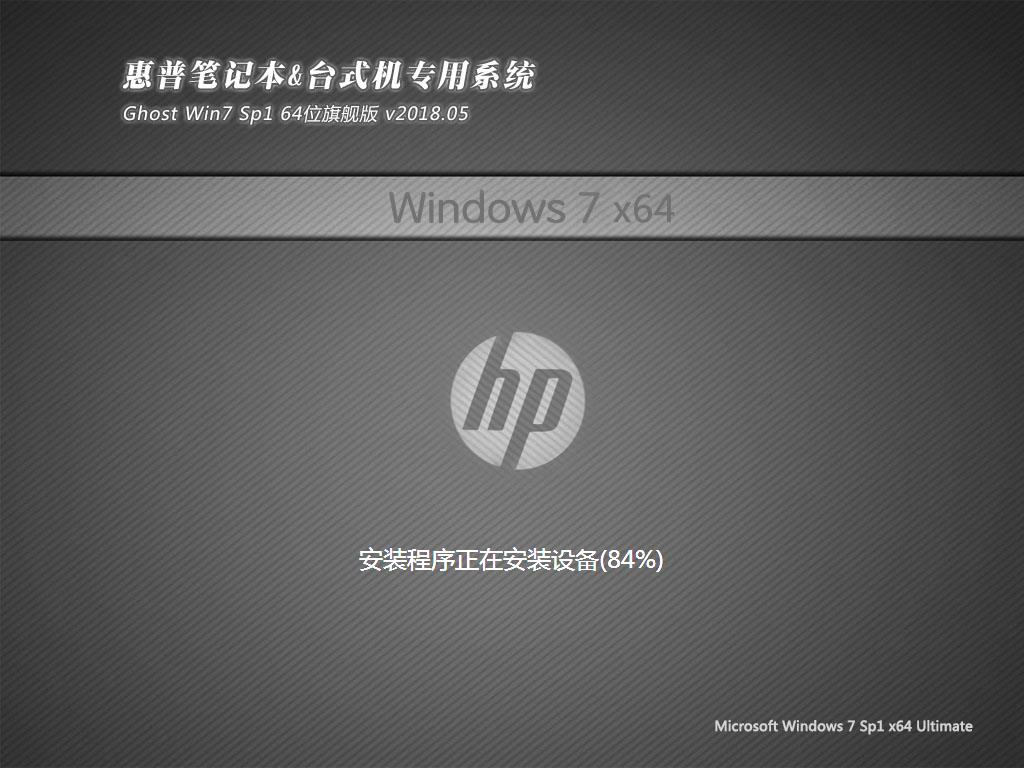c盘满了 怎么给C盘增加空间?C盘合并分区 c盘扩大的教程
c盘满了 怎么给C盘增加空间?C盘合并分区 c盘扩大的教程
最近发现很多用户使用电脑时发现C盘(此处C盘代表系统盘以下简称C盘)满了,然后又不想重装系统,怎么办呢?今天来跟大家讲一下具体扩容C盘空间的具体步骤
特意找了一台C盘快满电脑,如下图

1.看了上图快满的C盘,心里是不是很难受?现在我们就开始把C盘空间增加吧,首先到【www.fanqiexitong.net】这个网站上去下载番茄一键装机并安装,然后如下图制作本地模式

2.制作完成以后,重启电脑,选择 FanQieV2 回车进入本地PE,如下图

3.进入PE之后,鼠标双击打开桌面上 分区工具DiskGenius 这个工具,如下图

4.【方法一】我们在C盘上鼠标右键 扩空分区 如下图

5.我们要把那个分区空间缩小放到C盘就点那个分区,我们以D盘为例如下图

6.弹出调整容量框,根据自己实际需求来调整,调整分区需谨慎操作,如有重要数据最好提前做个备份,操作如下图



以上是方法一的操作步骤,接下来说一下方法二操作步骤
7.【方法二】以上1,2,3步以后跳到方法二,方法二我们须要删除一个分区(删除分区时一定要提前备份好你要删除这个分区的重要数据),如下图我们这边以D盘为例,在D盘上鼠标右键,删除当前分区


8.删除完分区以后点左上角 保存更改 如下图


9.保存更改以后,然后我们在刚删除那个分区 空闲 上鼠标右键 将空闲空间分配给C盘,如下图



10.这样我们C盘空间就完美扩大了,如下图


以上就是用番茄一键装机扩容C盘二种方法,很简单吧?大家学会没有?如果有什么问题,可以联系我们客服协助处理。
推荐系统
番茄花园 Windows 10 极速企业版 版本1903 2022年7月(32位) ISO镜像快速下载
语言:中文版系统大小:3.98GB系统类型:Win10新萝卜家园电脑城专用系统 Windows10 x86 企业版 版本1507 2022年7月(32位) ISO镜像高速下载
语言:中文版系统大小:3.98GB系统类型:Win10笔记本&台式机专用系统 Windows10 企业版 版本1903 2022年7月(32位) ISO镜像快速下载
语言:中文版系统大小:3.98GB系统类型:Win10笔记本&台式机专用系统 Windows10 企业版 版本1903 2022年7月(64位) 提供下载
语言:中文版系统大小:3.98GB系统类型:Win10雨林木风 Windows10 x64 企业装机版 版本1903 2022年7月(64位) ISO镜像高速下载
语言:中文版系统大小:3.98GB系统类型:Win10深度技术 Windows 10 x64 企业版 电脑城装机版 版本1903 2022年7月(64位) 高速下载
语言:中文版系统大小:3.98GB系统类型:Win10电脑公司 装机专用系统Windows10 x64 企业版2022年7月(64位) ISO镜像高速下载
语言:中文版系统大小:3.98GB系统类型:Win10新雨林木风 Windows10 x86 企业装机版2022年7月(32位) ISO镜像高速下载
语言:中文版系统大小:3.15GB系统类型:Win10
相关文章
- 盗版Win7五花八门 新激活技术能否遏制Win7盗版
- Win10安装累计更细补丁KB3140743后进不了系统怎么办?
- Win10 Mobile红石内最新测版新功能曝光 音频路由让你花式听电话
- Win如何阻止陌生u盘启动的小技巧
- win7系统如何添加局域网中已经共享的打印机
- 用Windows 7控制策略 彻底困死木马病毒
- 惠普hp笔记本电脑开机进入BIOS的方法(F10)
- u盘启动怎么设置 各品牌电脑设置U盘启动方法汇总
- 一张PE光盘破解win7开机密码步骤
- Win8.1怎么进入安全模式 两种进入Win8.1安全模式方法介绍
- Fdisk硬盘分区图文教程(超详细)
- win10占用空间大怎么办?win10占用硬盘大解决办法
- Mac硬盘格式是什么以及Mac硬盘格式怎么查看?
- Windows Server 2012 X4500显卡怎么关闭自动运行项?
热门系统
- 1华硕笔记本&台式机专用系统 GhostWin7 32位正式旗舰版2018年8月(32位)ISO镜像下载
- 2雨林木风 Ghost Win7 SP1 装机版 2020年4月(32位) 提供下载
- 3深度技术 Windows 10 x86 企业版 电脑城装机版2018年10月(32位) ISO镜像免费下载
- 4电脑公司 装机专用系统Windows10 x86喜迎国庆 企业版2020年10月(32位) ISO镜像快速下载
- 5深度技术 Windows 10 x86 企业版 六一节 电脑城装机版 版本1903 2022年6月(32位) ISO镜像免费下载
- 6深度技术 Windows 10 x64 企业版 电脑城装机版2021年1月(64位) 高速下载
- 7新萝卜家园电脑城专用系统 Windows10 x64 企业版2019年10月(64位) ISO镜像免费下载
- 8新萝卜家园 GhostWin7 SP1 最新电脑城极速装机版2018年8月(32位)ISO镜像下载
- 9电脑公司Ghost Win8.1 x32 精选纯净版2022年5月(免激活) ISO镜像高速下载
- 10新萝卜家园Ghost Win8.1 X32 最新纯净版2018年05(自动激活) ISO镜像免费下载
热门文章
常用系统
- 1新萝卜家园 Ghost XP SP3系统 电脑城极速纯净版 2021年10月 ISO镜像高速下载
- 2雨林木风Ghost Win8.1 (X32) 元旦特别 快速纯净版2022年1月(免激活) ISO镜像快速下载
- 3深度技术 Windows 10 x86 企业版 电脑城装机版2018年7月(32位) ISO镜像免费下载
- 4新萝卜家园 Ghost XP SP3系统 电脑城极速纯净版 2022年7月 ISO镜像高速下载
- 5笔记本&台式机专用系统 GhostWin7 32位旗舰版2020年11月(32位) ISO镜像免费下载
- 6番茄花园Ghost Win7 x64 SP1稳定装机版2021年3月(64位) 高速下载
- 7新萝卜家园电脑城专用系统 Windows10 x64 企业版 版本1507 2021年11月(64位) ISO镜像免费下载
- 8惠普笔记本&台式机专用系统 GhostWin7 64位旗舰版2018年5月(64位) 好用下载
- 9雨林木风 Ghost Win7 SP1 六一节 装机版 2020年6月(32位) 提供下载
- 10电脑公司 GhostXpSp3 电脑城装机版 2021年11月 ISO镜像高速下载